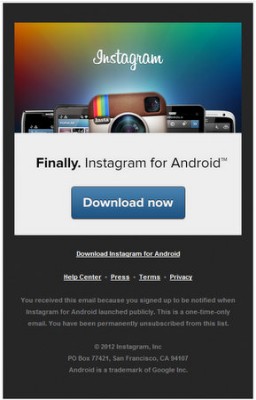iPhoneのカレンダーアプリは、Week Calendarを使っています。
これまで、いろいろなカレンダーアプリを使ってきましたが、週表示が見やすいアプリということで、Week Calendarに落ち着きました。
Week Calendarは、週表示の中で、特定の日をタップすると、左右に開くように1日表示に切り替わる点が便利です。
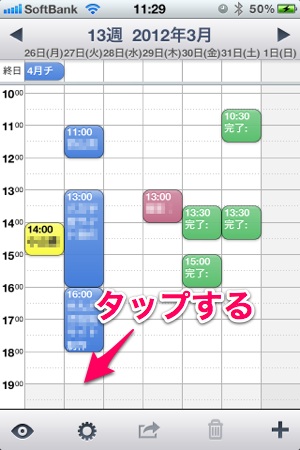
タップすると、左右ににゅーっと開いて、1日表示に変わります。
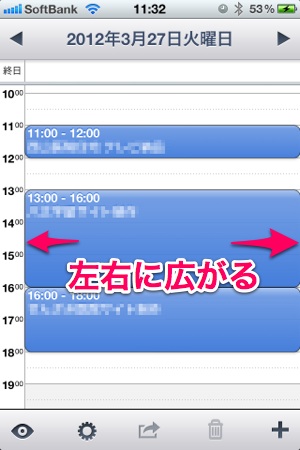
Tap Calも同じような機能がありますが、Week Calendarは、1日表示をタップすると、週表示に戻る点がさらに便利。
アプリの名前にあるように、Weekly表示を軸にしているので、こういった機能があるのでしょうね。
Googleカレンダーの同期
カレンダーはGoogleカレンダーを同期させていますが、Googleカレンダーで複数カレンダーを使っている場合は、ちょっと工夫が必要です。
iPhoneのカレンダーでGoogleカレンダーを同期する場合、標準の設定ではメインのカレンダーのみ対象になります。
複数のカレンダーを設定したい場合は、下記のGoogleカレンダーのiPhone用ページで、表示したいカレンダーを指定する必要があります。
http://www.google.com/calendar/iphoneselect
※iPhone用ページですが、PCでも利用できます。
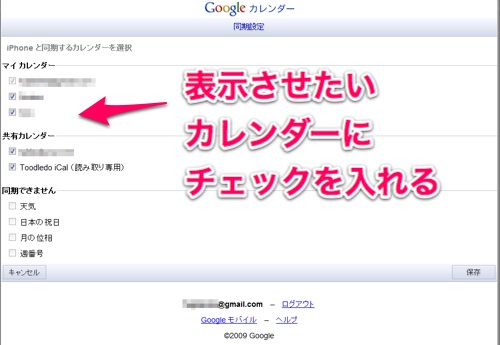
ここで、指定しておけば、Week Calendarのカレンダー表示設定で、選択できるようになります。
Week Calendarは、iPhoneのカレンダー経由でGoogleカレンダーを扱うので、この設定が必要になります。
※TapCalは、アプリ自身がGoogleカレンダーの同期設定機能を持つので、直接設定できます。
![]() Week Calendar
Week Calendar 
カテゴリ: 仕事効率化
価格: ¥170
 TapCal (sync with Google Calendar™)
TapCal (sync with Google Calendar™) 
カテゴリ: 仕事効率化
価格: ¥600
投稿者プロフィール
-
@penchi
デジタルガジェットとアナログな文具を好むハイブリッドなヤツ。フリーランスのパソコン屋兼ウェブ屋。シンプルでキレイなデザインやプロダクトが好きです。
>>> プロフィール詳細
最新の投稿
 Mac2025/09/18macOS Tahoeのインストールメディアを作る
Mac2025/09/18macOS Tahoeのインストールメディアを作る ソフトウェア2025/08/30Cursorを導入してGeminiを利用するための設定(追記あり)
ソフトウェア2025/08/30Cursorを導入してGeminiを利用するための設定(追記あり) ソフトウェア2025/08/27ObsidianのiCloud同期で注意すべきポイント
ソフトウェア2025/08/27ObsidianのiCloud同期で注意すべきポイント ソフトウェア2025/08/02ObsidianのTerminalプラグインでPowerShellを使う
ソフトウェア2025/08/02ObsidianのTerminalプラグインでPowerShellを使う